Jak efektivně zálohovat a exportovat vaše vzpomínky ze Snapchatu
Aplikace Snapchat původně neumožňovala ukládání vašich zachycených momentů, ale to se postupem času změnilo. Standardně, když zveřejníte snímek do svého příběhu, Snapchat ho automaticky uloží do sekce Vzpomínky. Tato funkce využívá cloudové úložiště spojené s vaším profilem.
Při používání Snapchatu si můžete ukládat neomezené množství snímků a příběhů. Avšak v případě problémů s vaším účtem byste mohli o všechny tyto vzpomínky nenávratně přijít. Naštěstí Snapchat nabízí možnost exportovat jednotlivé vzpomínky, nebo i hromadně, přímo do galerie vašeho zařízení, ať už používáte systém Android nebo iOS.
V tomto článku se dozvíte, jak nastavit Snapchat, aby vaše nové vzpomínky automaticky ukládal do galerie vašeho telefonu namísto do cloudového úložiště Snapchatu. Ukážeme vám také, jak exportovat již existující vzpomínky, a tím zajistit, že o tyto cenné fotografie a videa nepřijdete.
Ukládání nových vzpomínek přímo do galerie
Chcete-li, aby Snapchat automaticky zálohoval vaše snímky a videa přímo do galerie vašeho telefonu, je nutné tuto funkci aktivovat. Postupujte následovně:
- Spusťte aplikaci Snapchat.
- Klikněte na ikonu vašeho profilu, která se nachází v levém horním rohu obrazovky.
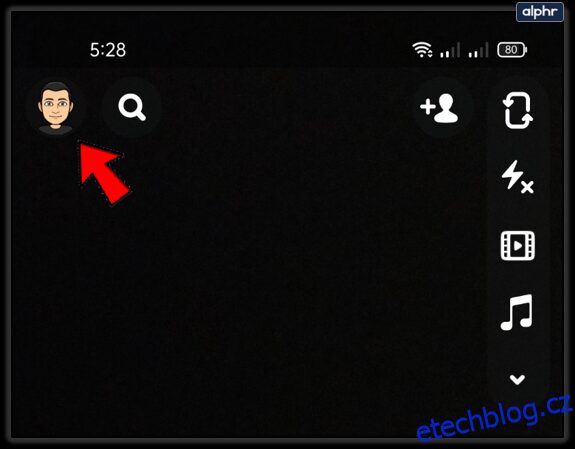
- V pravém horním rohu obrazovky s profilem klepněte na „Nastavení“.
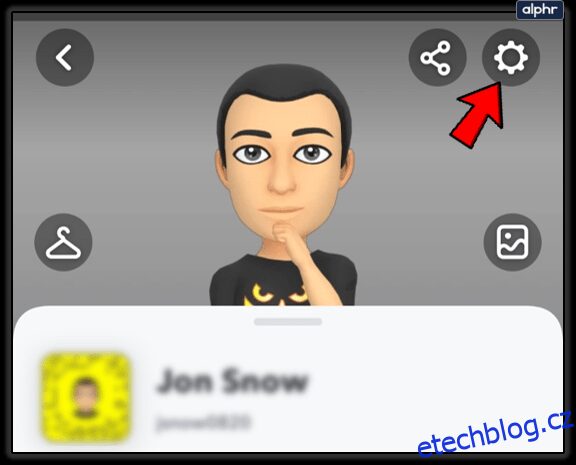
- V menu nastavení vyberte možnost „Vzpomínky“.
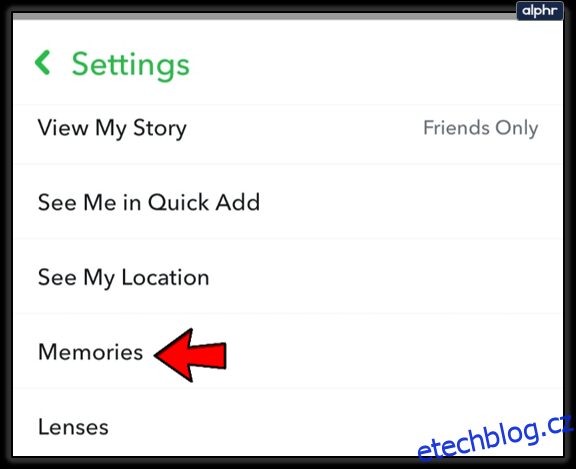
- V sekci „Uložit cíl“ klikněte na tlačítko „Uložit do“.
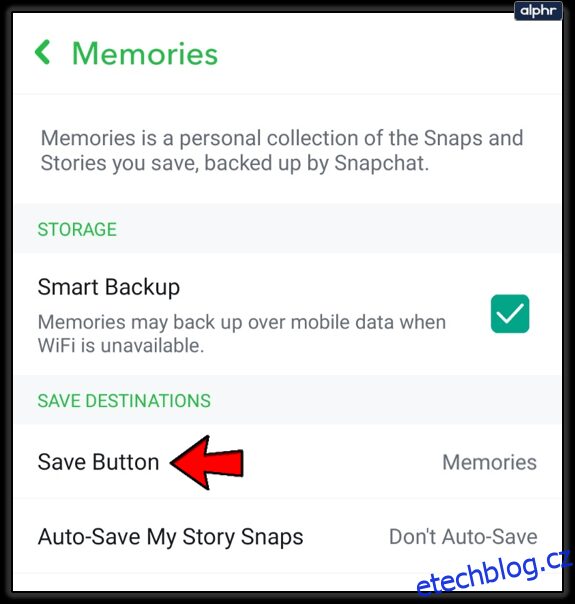
- Zvolte, kam chcete ukládat své vzpomínky. Můžete vybrat i více míst pro uložení.
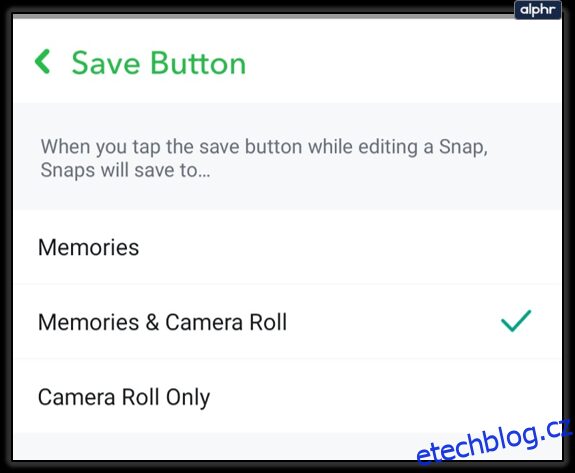
- Vraťte se zpět na úvodní obrazovku.
Nyní, když upravíte snímek nebo příběh a zvolíte možnost Uložit, uloží se do vámi určeného cíle. K dispozici máte tyto volby:
- Vzpomínky: Standardní nastavení, které zálohuje vaše snímky a příběhy pouze do cloudu Snapchatu.
- Vzpomínky a Galerie: Uloží snímky do cloudu i do paměti telefonu.
- Pouze Galerie: Uloží snímky pouze do paměti telefonu, bez zálohování na Snapchatu.
Přesunutí stávajících vzpomínek do galerie telefonu
I když aktivujete ukládání nových vzpomínek do galerie telefonu, vaše stávající vzpomínky se automaticky nepřesunou. Pro ty je třeba provést export manuálně. Postup je naštěstí jednoduchý:
- Otevřete aplikaci Snapchat.
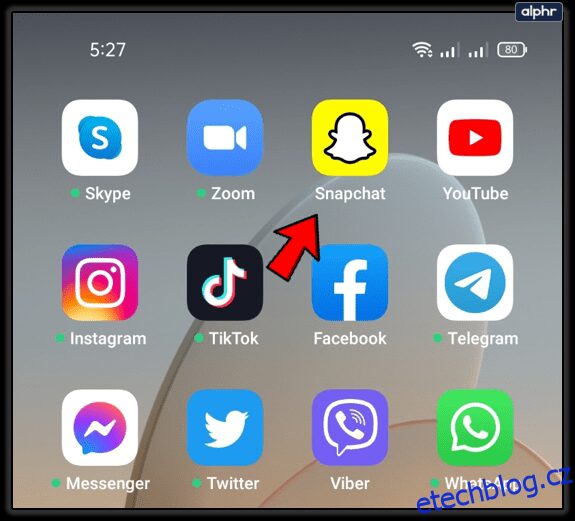
- Klikněte na tlačítko „Vzpomínky“ v dolní části obrazovky.
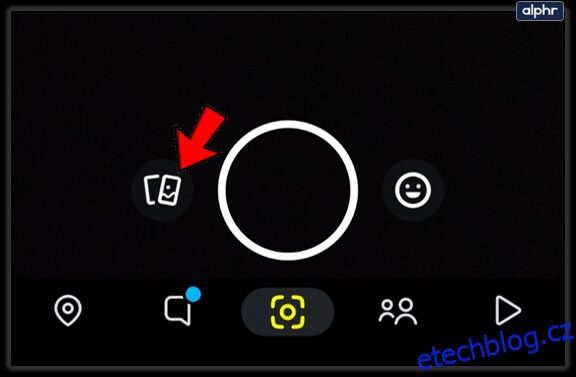
- Vyberte vzpomínku, kterou chcete uložit.
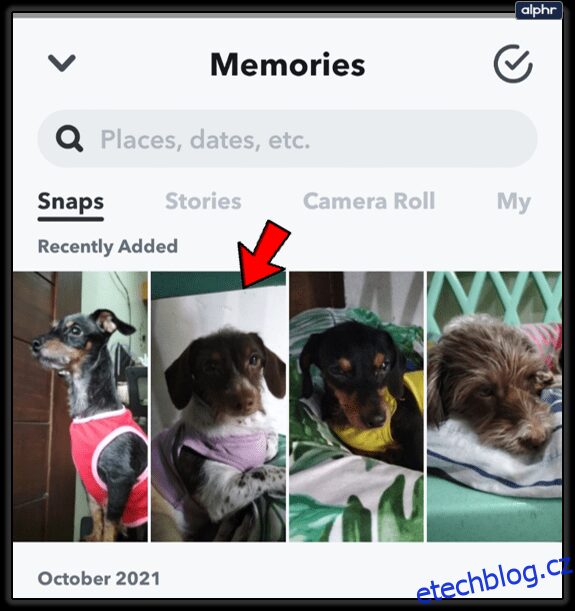
- Klikněte na ikonu tří svislých teček (ikona „Více“).
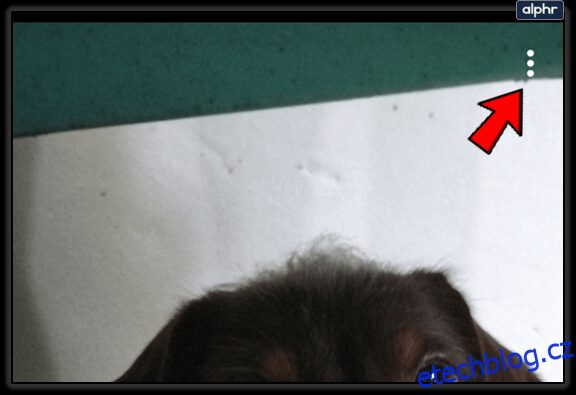
- Zvolte „Exportovat snímek“.
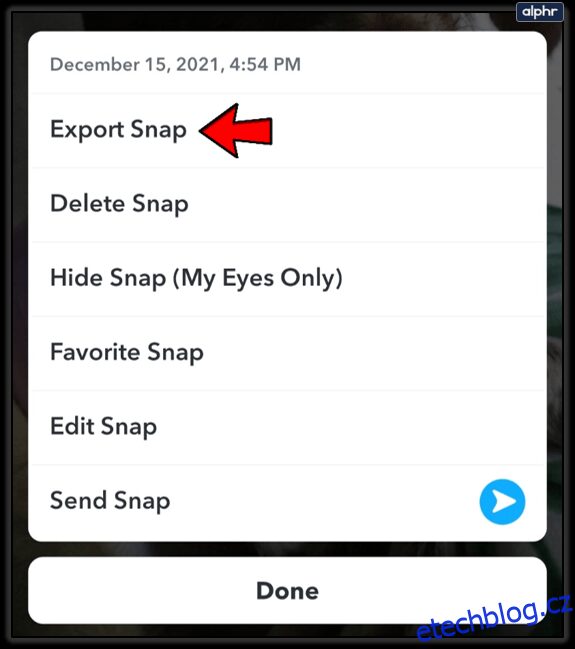
- Vyberte možnost Stáhnout.
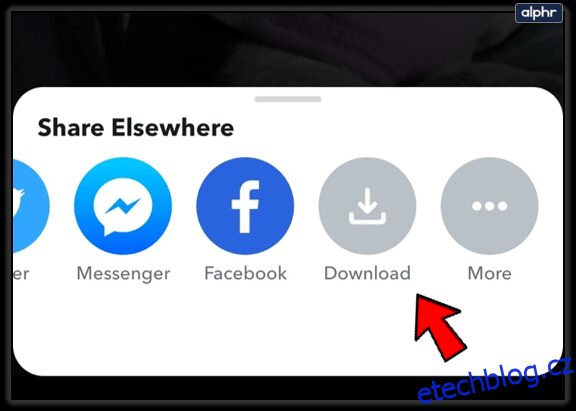
- Vybraná vzpomínka se okamžitě uloží do galerie vašeho telefonu.
Pokud nechcete otvírat jednotlivé vzpomínky, můžete přeskočit kroky 3 a 4. Po kroku 2 jednoduše stiskněte a podržte prst na vzpomínce, kterou chcete uložit. V zobrazeném menu vyberte možnost Exportovat.
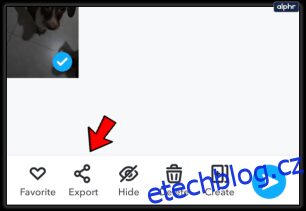
Vzpomínku můžete exportovat i do jiných aplikací nebo cloudových úložišť. Pro tyto možnosti zvolte „Více“ v kroku 5.
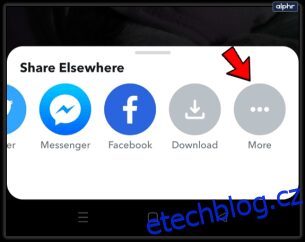
Hromadný export všech vzpomínek
Ano, je možné uložit všechny vaše vzpomínky ze Snapchatu najednou. Zde je postup:
- Přejděte do sekce Vzpomínky ve Snapchatu.
- Stiskněte a podržte jednu z vašich vzpomínek. Tím aktivujete režim výběru.
- V pravém horním rohu obrazovky klepněte na „Vybrat vše“.
- Zkontrolujte, zda jsou vybrány všechny vzpomínky. Vzpomínky jsou totiž v aplikaci rozdělené do jednotlivých sekcí podle měsíců.
- Klikněte na tlačítko „Exportovat“, které se nachází v dolní části obrazovky.
- Zvolte možnost „Stáhnout“ pro uložení všech vzpomínek do galerie vašeho telefonu.
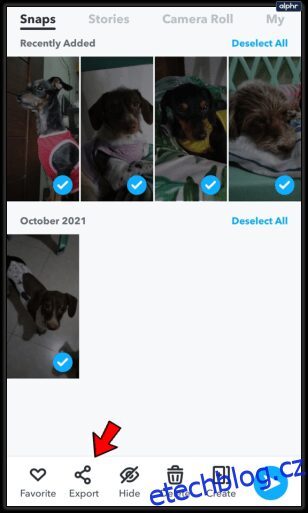
Během procesu exportu máte možnost vybrat i další místa, kam chcete vzpomínky uložit, například „Uložit do Souborů“ nebo „Přidat do Sdíleného Alba“. Tento návod se ale soustředí na uložení do galerie, protože to je nejčastější volba.
Po skončení exportu se ujistěte, že se všechny vaše fotografie a videa úspěšně uložily do galerie telefonu.
Export dat z vašeho účtu Snapchat
Kromě ukládání vzpomínek uchovává Snapchat i další informace o vašem uživatelském účtu. Některé z těchto dat lze exportovat. Můžete si například vyžádat historii chatů, seznam přátel, informace o vašem profilu a další.
Pro export těchto dat postupujte takto:
- Navštivte oficiální stránku účtu Snapchat ve webovém prohlížeči vašeho telefonu.
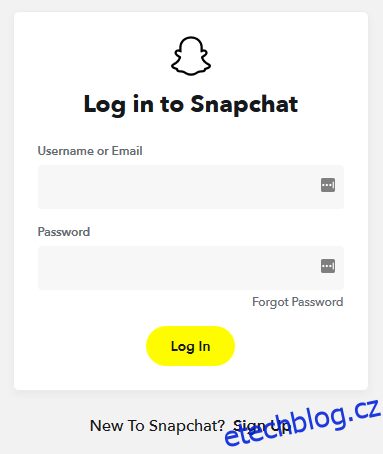
- Přihlaste se ke svému účtu.
- Klikněte na „Moje data“.
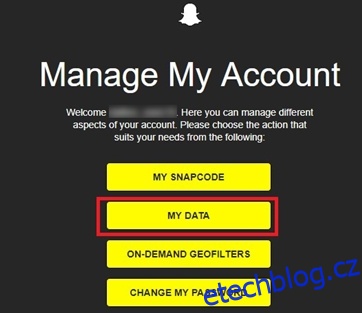
- Přejděte dolů a klikněte na „Odeslat žádost“.
- Na váš e-mail bude zaslán odkaz pro přístup k vašim datům. POZOR: Aby export fungoval, MUSÍTE mít ověřenou e-mailovou adresu!
- Klikněte na odkaz ke stažení ve vašem e-mailu.
Přidání a ověření e-mailové adresy
Pokud nemáte ověřený e-mailový účet na Snapchatu, postupujte podle následujících kroků:
- Spusťte Snapchat.
- Klepněte na ikonu svého profilu v levém horním rohu.
- Klepněte na ikonu ozubeného kola (Nastavení) v pravém horním rohu obrazovky.
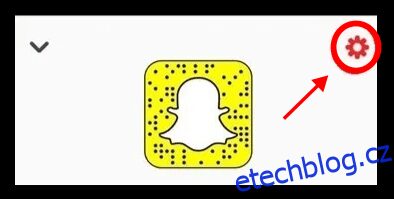
- Klepněte na „E-mail“. Pokud nemáte e-mail ověřen, bude tato sekce označená červeně.
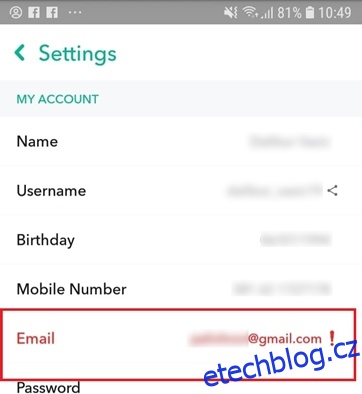
- Pokud je pole prázdné, zadejte svou e-mailovou adresu.
- Pokud je e-mail uvedený, zvolte „Znovu odeslat ověřovací e-mail“.
- Otevřete svůj e-mail a ověřte svou adresu.
Proč je zálohování Snapchatu důležité?
Pokud deaktivujete svůj účet a necháte jej neaktivní po dobu 30 dnů, všechna vaše data a média budou nenávratně smazána. To se týká i vašich vzpomínek a dat účtu uložených na serverech Snapchatu!
Kromě toho se může stát, že omylem smažete vzpomínky přímo ve vašem účtu Snapchat.
Proto, pokud vám na vašich vzpomínkách záleží, rozhodně je zálohujte! Díky informacím v tomto článku si můžete tyto cenné snímky uchovat navždy nebo alespoň dokud nedojde ke ztrátě dat v místě, kde je uložíte. Proto doporučujeme zálohování i na více místech. Nezapomeňte, že si můžete svá data zálohovat i mimo Snapchat a přistupovat k nim kdykoli budete potřebovat.
Často kladené otázky
Je možné uložit vzpomínky jiného uživatele?
Snapchat nenabízí možnost ukládání příběhů ostatních uživatelů. Existují sice různé metody, ale mějte se na pozoru. Snapchat má přísné podmínky užívání. Používání aplikací třetích stran může vést k zablokování vašeho účtu. Nicméně, pokud se vám nějaký příběh opravdu líbí, může se vám zobrazit tlačítko pro sdílení (v závislosti na nastavení soukromí daného uživatele). Po kliknutí na ikonu pro sdílení si můžete příběh poslat sami sobě. Poté si ho můžete uložit nebo exportovat. Mějte ale na paměti, že pokud sdílíte cizí obsah, dotyčný o tom bude informován.
Jak zálohovat Snapchat do Google Fotek?
Existuje několik způsobů, jak exportovat vaše vzpomínky ze Snapchatu do Google Fotek. Ať už máte Android nebo iOS, když poprvé exportujete fotku, telefon vám nabídne možnosti, kam ji chcete odeslat. Můžete zvolit ikonu Google Fotek a odeslat ji přímo tam. Pokud tuto ikonu nevidíte, uložte vzpomínky do zařízení a vyberte možnost uložení do konkrétní složky v galerii. Ulehčíte si tak zálohování do Google Fotek. Stačí pak jen zvolit album se Snapchatu a nahrát jej do Google Fotek.
Můžu exportovat Vzpomínky do nového účtu Snapchat?
Pokud měníte účet a chcete si ponechat svůj starý obsah, budete chtít přesunout i své vzpomínky. Bohužel se jedná o proces, který vyžaduje dočasné řešení. Musíte vše exportovat do svého zařízení a pak nahrát zpět do nového účtu. Pokud však chcete, aby se snímek zobrazil ve Vzpomínkách, musíte jej umístit do sekce „Jen pro mě“. Poté klikněte na tři svislé tečky v pravém horním rohu a odstraňte snímek z tajné složky. Poté se objeví ve vašich Vzpomínkách.